Ccxprocess как удалить на mac os
Обновлено: 04.07.2024
Новый нестабильный процесс Adobe, истощающий ресурсы, который недавно появился на моем Mac, оказывается труднее выследить и уничтожить, чем многочисленные другие процессы, которые создает Adobe. В общем, следуя инструкциям здесь и в других местах, чтобы отключить запуск этих процессов, сработало, но я не могу понять, как отключить последнюю версию : AdobeIPCBroker .
Я нашел инструкции для Windows , но не для OS X.
Как мне избавиться и навсегда отключить AdobeIPCBroker в OS X?
Разве это не часть модели лицензирования Adobe? Разве вы не получите поддержку от продавца для этого? @bmike: Можешь объяснить? Adobe не поддерживает удаление своих демонов и фоновых процессов (я пробовал). @bmike: Ах. Мне действительно все равно, что он делает. Я только что слышал от любых пользователей Mac, которым удалось от него избавиться. Если это убивает приложения Adobe, то пусть будет так.Вот что я должен был сделать:
- Kill Core Sync.
- Убить CCLibrary.
- Убей CCXProcess.
- Убить AdobeIPCBroker.
Я не знаю, вернутся ли они в следующий раз, когда я перезагружусь, но в попытке предотвратить это я также отключил «Агенты запуска» в com.adobe.AAM.Updater-1.0.plist и com.adobe.AdobeCreativeCloud.plist .
(Кто в Adobe считал, что было бы хорошей идеей постоянно тратить ресурсы процессора и батареи только на проверку обновлений или «синхронизации»? Это похоже на то, как дети устраивают трюки или лечатся целый год, чтобы быть уверенными, что они не пропустят Хэллоуин. Есть более разумные способы планирования вещей.)
это псевдоним / команда терминала, которую я использую, которая предотвращает запуск любых материалов Adobe в фоновом режиме:
alias nothankyouadobe="sudo -H killall ACCFinderSync \"Core Sync\" AdobeCRDaemon \"Adobe Creative\" AdobeIPCBroker node \"Adobe Desktop Service\" \"Adobe Crash Reporter\";sudo -H rm -rf \"/Library/LaunchAgents/com.adobe.AAM.Updater-1.0.plist\" \"/Library/LaunchAgents/com.adobe.AdobeCreativeCloud.plist\" \"/Library/LaunchDaemons/com.adobe.*.plist\""
Если вы вставите это в свой файл,
/.bash_profile вы можете просто набрать nothankyouadobe или вызвать его от Альфреда или любого другого сценария.
Хорошая идея сделать для этого псевдоним (и поместить его в свой .profile, чтобы он запускался при перезапуске, приятно), но эти программы запускаются снова. @UlfAslak какая версия CC? Я обновляю свой список для каждой версии, я обновлю этот, когда смогу.Он создан Core Sync, который является / Приложения / Утилиты / Adobe Creative Cloud / CoreSync / Core Sync.app . Когда я убил Core Sync и AdobeIPCBroker , они не вернулись (во всяком случае, для этого сеанса).
FWIW, я узнал, что вызвало его создание с помощью launchctl procinfo .
Это не работает для меня: он все еще возвращается после убийства всего. Я также отключил, завершил и выгружал каждый com.adobe. . процесс и демон. Единственное, что в итоге сработало, - это удалить его sudo rm -rf AdobeIPCBroker.app . Кто знает, каковы побочные эффекты, но мне все равно. (Одним из побочных эффектов является то, что я хочу избавиться от приложений Adobe в целом.) Command + I из Activity Monitor может использоваться, чтобы найти файл для удаления.Я выполнил поиск Finder для «adobeipcbroker» и перетащил все три папки и приложение в корзину, а затем опустошил его, что отлично сработало для меня на El Capitan.
Вот что говорит служба поддержки Adobe: «Вам нужно закрыть все Adobe-приложения, когда они не используются, с монитора активности при последнем закрытии Adobe IPC-монитора». - «Мы предлагаем потребителю закрыть все Adobe-приложения, а затем закрыть IPO-брокер Adobe. Если они этого не сделают, тогда снова будет запущен весь процесс».
Тем не менее, после уничтожения всех других процессов Adobe, следующее просто зависает и даже не отвечает на команду kill
0 77 1 0 10:50 вечера ?? 0: 00.04 / Библиотека / Поддержка приложений / Adobe / AdobeGCClient / AGSService
Служба поддержки Adobe не была уверена, что это было .. Это можно удалить командой sudo kill.
- Хорошо, я еще не нашел, что не работает .. поэтому, если вы решите сделать это ниже, будьте предельно осторожны и осторожны.
Эти процессы, кажется, создаются из ссылок в следующих папках: / Library / LaunchAgents / Library / LaunchDaemons
Таким образом, если вы создадите резервные копии и удалите эти ссылки, вы избавитесь от них. Однако, как только вы запустите продукт Adobe, все равно останется куча устаревших процессов, таких как «Core Sync», «Adobe Desktop Service», «CCXProcess» и «CCLibrary», даже после завершения работы программного обеспечения.
Однако они, похоже, не обновляют автоматически LaunchAgents и LaunchDaemons. Так что вы снова в порядке после перезагрузки Mac. Там идет выбор «никогда не перезапускай, только спи»! Сервис Core Sync и Desktop тоже разряжает батарею.

Всемогущий эксперт по написанию текстов, который хорошо разбирается в проблемах Mac и предоставляет эффективные решения.
Распространенная проблема с CCXProcess заключается в том, что он вызывает проблемы с производительностью устройства, поскольку использует огромный объем памяти. Если вы хотите переключиться на другой инструмент постобработки и удалить Adobe CCXProcess Mac, вы можете столкнуться с некоторыми проблемами. Пользователи с подозрением относятся к этому процессу, потому что в других случаях он блокирует все, что связано с Интернетом (включая все приложения, потребляющие полосу пропускания), и останавливает Mac.
Такие случаи могут вызвать у некоторых людей подозрение, заставив их поверить, что CCXProcess кажется вирусом. Также стоит отметить, что любому исполняемому файлу можно присвоить любое имя; это говорит о том, что киберпреступники могут запустить вредоносный процесс на вашем Mac и назвать его CCXProcess.exe чтобы пользователи не думали, что это подозрительно. Если вы хотите удалить его, но не можете, продолжайте читать следующие шаги, чтобы научить вас, как удалить Adobe CCXProcess с Mac с помощью этого руководства.
Часть 1. Что такое CCXProcess?
CCXProcess - это имя процесса, который является частью набора программного обеспечения Adobe Creative Cloud. Он запускается с Windows и обычно создает множество экземпляров cscript.exe or conhost.exe процессы. Когда вы видите так много программ, которые используют нулевую или небольшую часть вашего процессора, трудно определить, необходимы ли они или их можно легко отключить.
Согласно исследованиям, несколько имен процессов могут быть связаны с тем, какой антивирус вы используете. Из-за множества имен это может вас беспокоить, и вы можете удалить Adobe CCXProcess с Mac. Однако этот процесс также может быть замаскированным вредоносным ПО, поэтому, если вы когда-нибудь увидите его в своих папках, вы можете дважды проверить его безопасность.
Часть 2. Удаление Adobe CCXProcess вручную
Начинающие пользователи могут быть не знакомы с тем, как удалить программное обеспечение, особенно когда Mac сильно отличается от Windows при удалении приложения. Стандартный метод, который мы используем в Mac, - это перетаскивание приложения в корзину, а затем очистка корзины для удаления приложения. Мы мало знаем, что использование этого метода неэффективно. Это не полностью удалить приложение с Mac потому что в разных папках остались файлы.
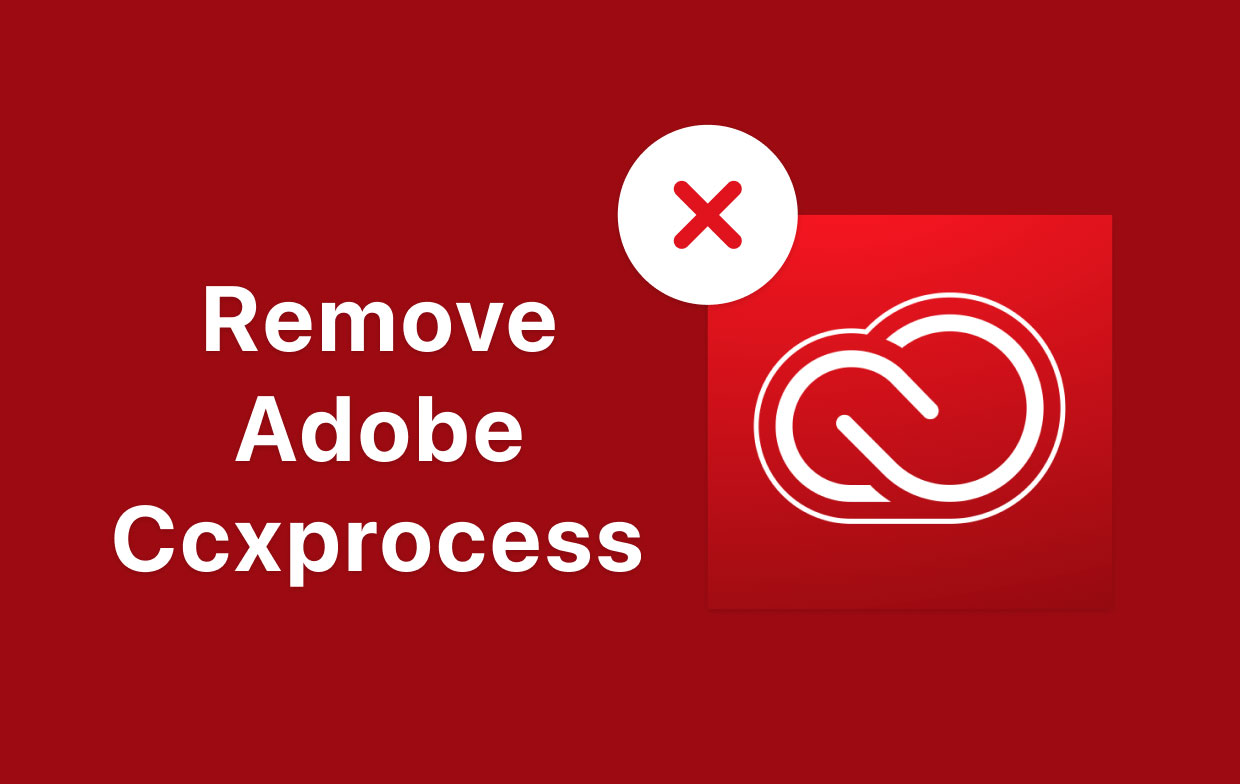
В отличие от другого программного обеспечения, CCXProcess нельзя перетащить в корзину, и он не отображается в папке приложений. Фактическое местонахождение - в папке Utilities приложения. Путь, по которому находится файл: /Applications/Utilities/Adobe Creative Cloud Experience/CCXProcess . Чтобы удалить Adobe CCXProcess с Mac вручную, выполните следующие действия:
1. Откройте Finder.
2. Выберите «Утилиты», щелкнув «Приложения».
3. Выбрать Adobe Creative Cloud Experience . Оттуда вы увидите папку CCXProcess . Выберите папку, щелкните правой кнопкой мыши и выберите «Переместить в корзину».

4. Если вы удалите CCXProcess, вы можете столкнуться со следующей проблемой. Причина в том, что CCXProcess.app работает в фоновом режиме. В этой ситуации вы можете использовать Мониторинг системы чтобы закрыть процесс, а затем удалить его.

Если описанный выше метод не работает, вы можете использовать Activity Monitor для удаления Adobe CCXProcess с Mac. Следуйте инструкциям ниже:
1. В Finder переключитесь на Приложения, нажмите Утилиты, выберите Мониторинг системы из списка и щелкните правой кнопкой мыши, чтобы запустить его; или вы можете найти Activity Monitor в опции Other на Launchpad и открыть его.

2. Чтобы полностью выйти из процесса, введите CCXProcess в поле поиска в правом верхнем углу монитора активности дважды щелкните процесс, выберите «Выйти», а затем снова выберите «Выйти» во всплывающем вопросе.

3. Чтобы удалить программное обеспечение, выполните следующие действия еще раз:
- Откройте Finder.
- Выберите «Утилиты» после нажатия «Приложения».
- Выберите Adobe Creative Cloud Experience. Оттуда вы увидите папку CCXProcess. Выберите папку, щелкните правой кнопкой мыши и выберите «Переместить в корзину».
4. Нежелательный файл будет перемещен в корзину после нажатия кнопки «Переместить в корзину», но не будет удален с компьютера. Пользователь может восстановить или полностью удалить файл из корзины. Если вам нужно удалить файл без возможности восстановления, щелкните его правой кнопкой мыши и выберите Корзина, затем Очистить корзину.

Часть 3. Автоматическое удаление Adobe CCXProcess через PowerMyMac
Переход к ручному удалению довольно сложен для новичков. Вы должны быть уверены, что правильно удалили CCXProcess.app. Одним из решений для этого является использование автоматической программы удаления, которая удаляет программное обеспечение, включая все кеши и связанные с ним файлы.
PowerMyMac это универсальный инструмент, который может помочь вам решите ваши проблемы всего за несколько кликов и в кратчайшие сроки. Использование этого инструмента может помочь вам удалить Adobe CCXProcess с Mac, не отнимая у вас много времени.
Прочтите руководство ниже, чтобы начать удаление Adobe CCXProcess:
- Загрузите приложение PowerMyMac, установите и запустите приложение.
- Войдите в Деинсталлятор приложенийИ выберите Scan. Это позволит приложению сканировать все установленные приложения на вашем Mac.
- После сканирования найдите CCXProcess.app в списке результатов сканирования слева, или вы также можете найти CCXProcess.app непосредственно в поле поиска, расположенном в правом верхнем углу.
- Выберите CCXProcess.app, чтобы увидеть его размер и файлы кеша, а также все связанные файлы. Просто выберите приложение и все связанные с ним файлы, затем нажмите Oчистка чтобы полностью удалить программное обеспечение.

После нажатия кнопки «Очистить» появится всплывающее диалоговое окно «Очистка завершена», в котором также будет показано, сколько файлов было очищено и сколько места теперь свободно на жестком диске.
Часть 4. Вывод
В этой статье мы смогли обсудить решения по удалению Adobe CCXProcess с Mac двумя подходящими подходами: вручную и автоматически с помощью программы удаления PowerMyMac. Хотя удаление приложения вручную может вызвать затруднения, некоторые пользователи все же предпочтут это сделать.
С другой стороны, Деинсталлятор PowerMyMac очень полезен для тех, кто не хочет трудоемкого подхода или недостаточно опытен для выполнения ручного процесса, поскольку этот метод более быстрый, точный и эффективный. Загрузив приложение, вам просто нужно позволить ему просканировать ваш Mac, и оно «очистит» или удалит CCXProcess вместе со связанными с ним файлами.


Продолжаем приводить Mac в порядок. На прошлой неделе мы устроили профилактику накопителю, а сегодня возьмемся непосредственно за операционную систему.
Итак, OS X. Причин снижения производительности, появления различных неполадок в работе и других проблем может быть огромное множество, поэтому рассмотреть их все в рамках одного материала просто не представляется возможным. Поступим проще.
Мы предлагаем вам 6 советов, которые гарантированно не навредят системе и с высокой степенью вероятности повысят производительность компьютера, а также предотвратят возникновение проблем в будущем. Ничего сложного — просто несколько полезных трюков. Поехали!
Совет 1. Проверка списка автозагрузки
Начнем с банального — автозагрузки. Открываем «Системные настройки» и выбираем пункт «Пользователи и группы». Переходим на вторую вкладку под названием «Объекты входа» и внимательно изучаем список приложений, которые запускаются вместе с системой. Если заметили что-то откровенно лишнее, то смело выделяем эту программу и нажимаем на минус внизу. Снятие или установка галочки эффекта не дадут — это всего лишь средство скрыть окно программы после ее автозагрузки при запуске системы.
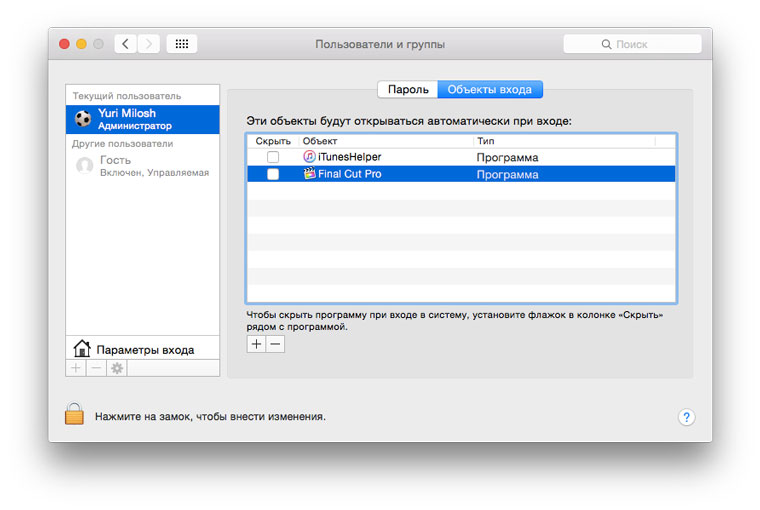
Очевидно, что Final Cut Pro X при запуске системы – не лучшая идея
Совет 2. Обнуление PRAM
Далее еще один известный, но от этого не менее полезный совет — сбросить PRAM. Эта процедура описана даже на сайте Apple:
PRAM — это небольшой раздел памяти компьютера, где хранится ряд значений параметров, к которым система OS X может быстро получить доступ.
Соответственно, периодический сброс данного раздела позволит «взбодрить систему». Для этого делаем следующее:
- Выключите компьютер Mac.
- Найдите на клавиатуре следующие клавиши: Option, Command (⌘), P и R. На шаге 4 их нужно будет нажать одновременно.
- Включите компьютер Mac.
- Одновременно нажмите клавиши Option-Command-P-R и удерживайте их. Их нужно нажать до того, как появится серый экран. Удерживайте клавиши нажатыми до тех пор, пока компьютер Mac не начнет перезагрузку с характерным звуком.
- Отпустите клавиши.
После того как система все-таки загрузится, вы можете заметить, что некоторые параметры сбились. Их придется настроить заново в «Системных настройках».
Совет 3. Использование Терминала
В «Терминале» OS X можно вводить команды, которые позволят внепланово запустить процедуры обслуживания системы. Для этого запускаем «Терминал» и копируем туда следующее:
sudo periodic daily
sudo periodic weekly
sudo periodic monthly
После этого потребуется ввести пароль администратора. Обратите внимание, что набираемые символы в «Терминале» не видны. Нажимаем Enter и ждем выполнения всех процедур.
Также из «Терминала» можно перестроить кэш dyld. Нередко его повреждение приводит к «задумчивости» компьютера, когда появляется индикатор загрузки и то или иное приложение становится временно недоступным для работы.
sudo update_dyld_shared_cache -force
Потребуется ввести пароль, а затем желательно перезагрузить компьютер.
Совет 4. Очистка кэша приложений
Для выполнения этого совета придется завершить все запущенные приложения. Затем открываем Finder и нажимаем комбинацию клавиш Shift-Cmd-G. В появившемся поле вводим адрес
/Library/Caches и попадаем в указанную папку. Отсюда абсолютно все отправляем в корзину.
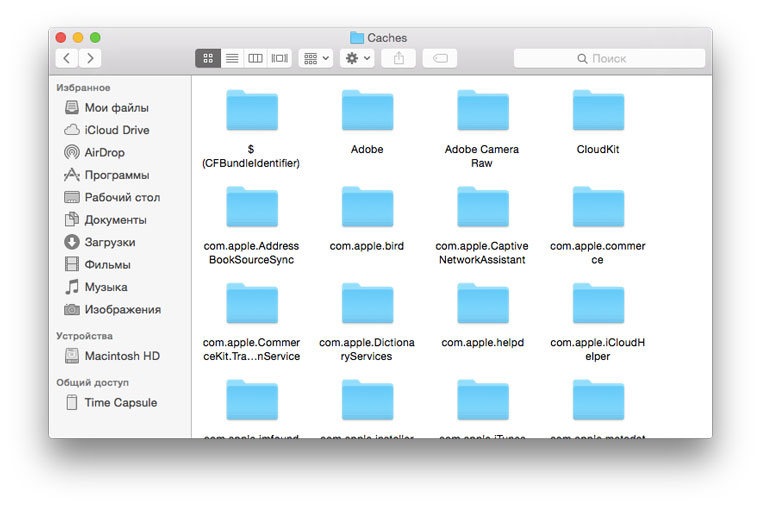
Все это смело отправляем в корзину
Вновь открываем Finder и нажимаем Shift-Cmd-G. Теперь в поле вводим уже /Library/Caches (отличие в тильде) и опять удаляем все файлы и папки. Очищаем корзину, перезагружаем компьютер.
Этот совет будет полезен, если какое-то приложение стало работать слишком медленно или даже перестало запускаться. После очистки кэша и последующего запуска программы он будет создан заново, но уже лишен проблем.
Совет 5. Заглядывайте в Мониторинг системы
У пользователей Windows есть «Диспетчер задач», а у владельцев компьютеров Mac «Мониторинг системы». Его можно найти среди других системных утилит в Launchpad. После запуска нас интересуют первые две вкладки: ЦП и Память.
Если какой-то процесс отъедает неожиданно много ресурсов процессора, то его необходимо закрыть. Простое правило, позволяющее зачастую определить программу, тормозящую работу всей системы.
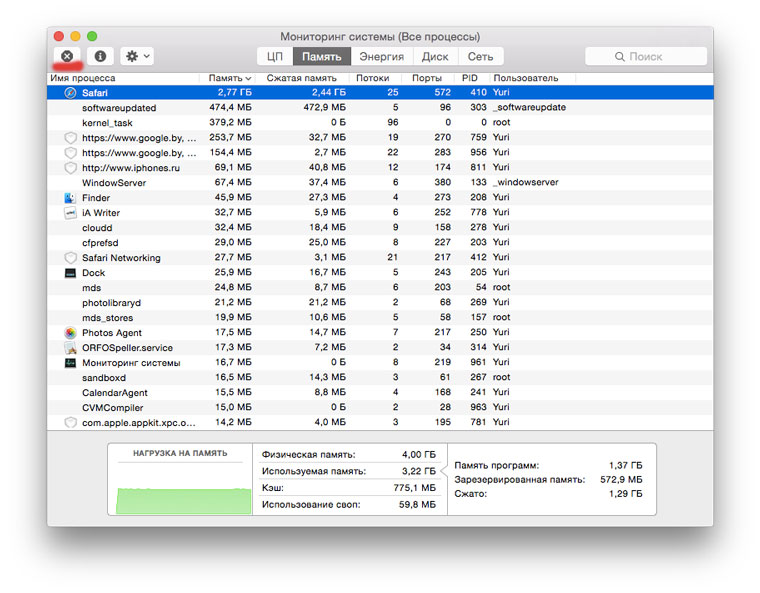
Совет 6. Используйте специальный софт для профилактики OS X
Проще всего ухаживать за системой при помощи специального программного обеспечения. Такого для OS X в избытке, но самая популярная и, пожалуй, мощная — CleanMyMac 3. Кроме перечисленных выше операций, она обладает массой других возможностей, которые могут оказаться полезными именно вам. Разумеется, утилита платная.
Зачастую любую проблему в OS X можно победить даже без переустановки системы. Перечисленные выше советы — верный шаг к восстановлению прежней работоспособности компьютера. Главное, что следовать им достаточно просто и совершенно безопасно.
(3 голосов, общий рейтинг: 4.67 из 5)
Новый нестабильный процесс Adobe, истощающий ресурсы, который недавно появился на моем Mac, оказывается труднее выследить и уничтожить, чем многочисленные другие процессы, которые создает Adobe. В общем, следуя инструкциям здесь и в других местах, чтобы отключить запуск этих процессов, сработало, но я не могу понять, как отключить последнюю версию : AdobeIPCBroker .
Я нашел инструкции для Windows , но не для OS X.
Как мне избавиться и навсегда отключить AdobeIPCBroker в OS X?
Вот что я должен был сделать:
- Kill Core Sync.
- Убить CCLibrary.
- Убей CCXProcess.
- Убить AdobeIPCBroker.
Я не знаю, вернутся ли они в следующий раз, когда я перезагружусь, но в попытке предотвратить это я также отключил «Агенты запуска» в com.adobe.AAM.Updater-1.0.plist и com.adobe.AdobeCreativeCloud.plist .
(Кто в Adobe считал, что было бы хорошей идеей постоянно тратить ресурсы процессора и батареи только на проверку обновлений или «синхронизации»? Это похоже на то, как дети устраивают трюки или лечатся целый год, чтобы быть уверенными, что они не пропустят Хэллоуин. Есть более разумные способы планирования вещей.)
это псевдоним / команда терминала, которую я использую, которая предотвращает запуск любых материалов Adobe в фоновом режиме:
alias nothankyouadobe="sudo -H killall ACCFinderSync \"Core Sync\" AdobeCRDaemon \"Adobe Creative\" AdobeIPCBroker node \"Adobe Desktop Service\" \"Adobe Crash Reporter\";sudo -H rm -rf \"/Library/LaunchAgents/com.adobe.AAM.Updater-1.0.plist\" \"/Library/LaunchAgents/com.adobe.AdobeCreativeCloud.plist\" \"/Library/LaunchDaemons/com.adobe.*.plist\""
Если вы вставите это в свой файл,
/.bash_profile вы можете просто набрать nothankyouadobe или вызвать его от Альфреда или любого другого сценария.
Он создан Core Sync, который является / Приложения / Утилиты / Adobe Creative Cloud / CoreSync / Core Sync.app . Когда я убил Core Sync и AdobeIPCBroker , они не вернулись (во всяком случае, для этого сеанса).
FWIW, я узнал, что вызвало его создание с помощью launchctl procinfo .
Я выполнил поиск Finder для «adobeipcbroker» и перетащил все три папки и приложение в корзину, а затем опустошил его, что отлично сработало для меня на El Capitan.
Тем не менее, после уничтожения всех других процессов Adobe, следующее просто зависает и даже не отвечает на команду kill
0 77 1 0 10:50 вечера ?? 0: 00.04 / Библиотека / Поддержка приложений / Adobe / AdobeGCClient / AGSService
Служба поддержки Adobe не была уверена, что это было .. Это можно удалить командой sudo kill.
Эти процессы, кажется, создаются из ссылок в следующих папках: / Library / LaunchAgents / Library / LaunchDaemons
Таким образом, если вы создадите резервные копии и удалите эти ссылки, вы избавитесь от них. Однако, как только вы запустите продукт Adobe, все равно останется куча устаревших процессов, таких как «Core Sync», «Adobe Desktop Service», «CCXProcess» и «CCLibrary», даже после завершения работы программного обеспечения.
Однако они, похоже, не обновляют автоматически LaunchAgents и LaunchDaemons. Так что вы снова в порядке после перезагрузки Mac. Там идет выбор «никогда не перезапускай, только спи»! Сервис Core Sync и Desktop тоже разряжает батарею.


Из этой программы можно установить демо-версии разного софта Adobe.
Запускается из папки:
C:\Program Files (x86)\Adobe\Adobe Creative Cloud\CCXProcess\
Процесс способен грузить процессор (это касается и CCLibrary):
На форуме Adobe как решение предлагают переустановить Creative Cloud.
Один пользователь решил проблему путем создания новой учетной записи, в которой такой нагрузки уже не было.
В сети нашел следующий путь:
C:\Program Files (x86)\Adobe\Adobe Creative Cloud\CCXProcess\js\node_modules\node-vulcanjs\build\Release\VulcanJS.node
Ничего страшного не случится. Может не работать определенная функция в Creative Cloud, однако маловероятно. Скорее всего при необходимости CCXProcess запустится автоматически.
Поэтому нажимаем правой кнопкой по CCXProcess > выбираем Отключить:

В Windows 7 открыть автозагрузку можно так: зажмите Win + R, вставьте команду msconfig > нажмите ОК > активируйте вкладку Автозагрузка > снимите галочку с CCXProcess > нажмите ОК.
CCXProcess грузит процессор
Вполне возможно что без данного процесса можно обойтись.
Перед отключением рекомендую создать точку восстановления.
What is CCXProcess.exe? (Disable or Remove)
CCXProcess.exe definition and functionality: is this process necessary?
To begin with, CCXProcess.exe is an executable file that originates from Adobe Creative Cloud software suite. Since this software is a bundle of graphic design, video editing, photography and web developments applications along with cloud services, the process itself can originate from one of the following programs:
- Adobe Premiere Pro;
- Adobe After Effects;
- Adobe Lightroom Classic CC;
- Adobe Muse;
- Adobe Flash Builder;
- Adobe Systems;
- Adobe Lightroom Classic;
- Adobe Extension Manager CC;
- Adobe.
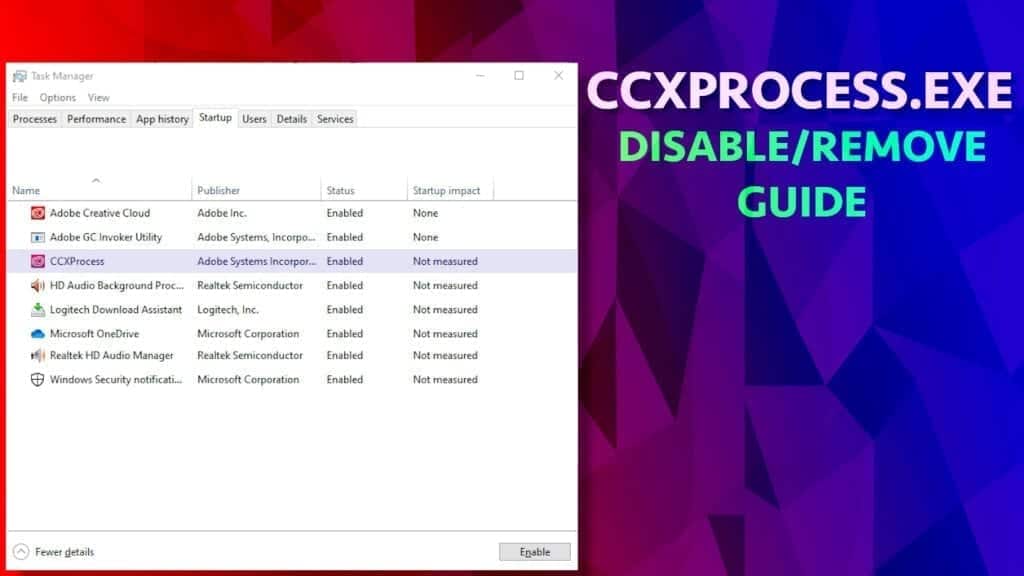
Is it safe or virus?
It is important to note that this executive does not have its own graphical user interface. This can seem suspicious as the user cannot easily identify what this process is doing on the computer. Besides, you have to be careful because there are some known Trojan or crypto-currency miner versions hiding behind identical name of CCXProcess.exe. As a matter of fact, various viruses tend to disguise themselves by using legitimate process names to deceive the victim.
You should check for these red signs signaling about a possible malware infection:
- You notice CCXProcess.exe on your computer even if you do not have any of Adobe programs installed.
- Right-click the said process in Windows Task Manager and choose Open File Location. If this takes you to a folder that has nothing to do with Adobe, scan with anti-malware immediately.
- You notice a severe system slowdown ever since the suspicious process appeared on your computer.
- You have recently downloaded some illegal files (torrents) or used software cracks lately.
To identify whether the file is malicious or not, you should run a scan with malware removal tool of your choice. After that, we recommend scanning with RESTORO to repair virus damage caused on Windows OS.
Scan your system for FREE to detect security, hardware and stability issues. You can use the scan results and try to remove threats manually, or you can choose to get the full version of software to fix detected issues and repair virus damage to Windows OS system files automatically. Includes Avira spyware/malware detection & removal engine.
How to disable CCProcess.exe?
As mentioned earlier, legitimate version of this process is safe and might appear due to conflict with AVG or another antivirus solution. In such scenario, you can safely disable CCXProcess.exe using instructions given below.
If you suspect that the said process is a residing malware, you should take immediate actions to remove CCXProcess.exe virus from the system. We have prepared a malware removal guide down below.
Once CCXprocess.exe removal is complete, we strongly recommend scanning with popular PC repair software like RESTORO to complete after-care and virus damage repair.
OUR GEEKS RECOMMEND
Our team recommends a two-step rescue plan to remove ransomware and other remaining malware from your computer, plus repair caused virus damage to the system:
STEP 1. REMOVE AUTOMATICALLY WITH ROBUST ANTIVIRUS

REMOVE & PROTECT WITH INTEGO
Get INTEGO ANTIVIRUS for Windows to remove ransomware, Trojans, adware and other spyware and malware variants and protect your PC and network drives 24/7.. This VB100-certified security software uses state-of-art technology to provide protection against ransomware, Zero-Day attacks and advanced threats, Intego Web Shield blocks dangerous websites, phishing attacks, malicious downloads and installation of potentially unwanted programs.
Use INTEGO Antivirus to remove detected threats from your computer.
STEP 2. REPAIR VIRUS DAMAGE TO YOUR COMPUTER

DOWNLOAD RESTORO
RESTORO provides a free scan that helps to identify hardware, security and stability issues and presents a comprehensive report which can help you to locate and fix detected issues manually. It is a great PC repair software to use after you remove malware with professional antivirus. The full version of software will fix detected issues and repair virus damage caused to your Windows OS files automatically.
RESTORO uses AVIRA scanning engine to detect existing spyware and malware. If any are found, the software will eliminate them.
CCXProcess.exe Removal Guidelines
Method 1. Enter Safe Mode with Networking
Step 1. Start Windows in Safe Mode with Networking
Before you try to remove the virus, you must start your computer in Safe Mode with Networking. Below, we provide the easiest ways to boot PC in Safe Mode with Networking , but you can find additional ones in this in-depth tutorial on our website – How to Start Windows in Safe Mode. Also, see a video tutorial on how to start Windows in Safe Mode:
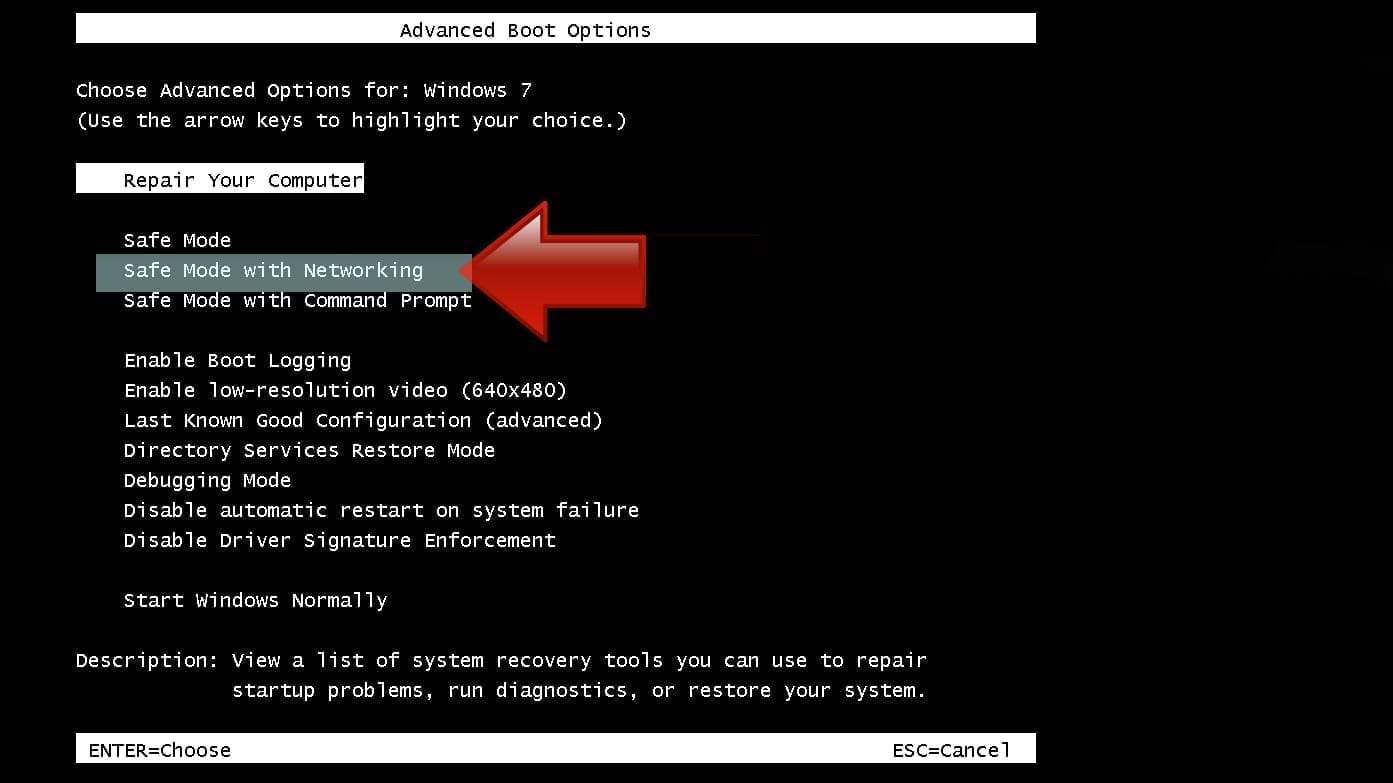
- First of all, turn off your PC. Then press the Power button to start it again and instantly start pressing F8 button on your keyboard repeatedly in 1-second intervals. This launches the Advanced Boot Options menu.
- Use arrow keys on the keyboard to navigate down to Safe Mode with Networking option and press Enter .
Instructions for Windows 8/8.1/10 users
Special Offer
Compatibility: Microsoft Windows
See Full Review
RESTORO is a unique PC Repair Tool which comes with an in-built Avira scan engine to detect and remove spyware/malware threats and uses a patented technology to repair virus damage. The software can repair damaged, missing or malfunctioning Windows OS files, corrupted DLLs, and more. The free version offers a scan that detects issues. To fix them, license key for the full software version must be purchased.
Method 2. Use System Restore
In order to use System Restore, you must have a system restore point, created either manually or automatically.
Step 1. Boot Windows in Safe Mode with Command Prompt
Instructions for Windows XP/Vista/7 users
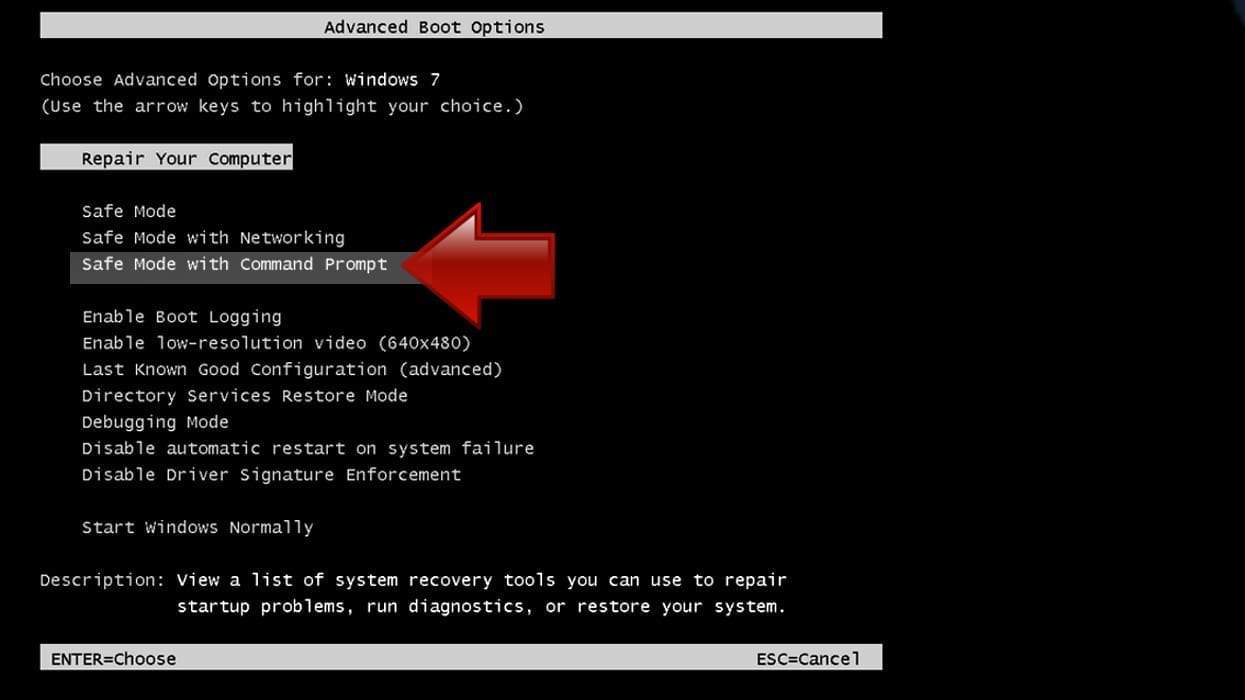
Disclaimer. This site includes affiliate links. We may earn a small commission by recommending certain products, at no additional cost for you. We only choose quality software and services to recommend.
Norbert Webb
CCXProcess.exe это исполняемый файл, который является частью Adobe Creative Cloud Desktop Программа, разработанная Adobe Systems Incorporated, Программное обеспечение обычно о 24.5 MB по размеру.
Расширение .exe имени файла отображает исполняемый файл. В некоторых случаях исполняемые файлы могут повредить ваш компьютер. Пожалуйста, прочитайте следующее, чтобы решить для себя, является ли CCXProcess.exe Файл на вашем компьютере - это вирус или троянский конь, который вы должны удалить, или это действительный файл операционной системы Windows или надежное приложение.

CCXProcess.exe безопасный или это вирус или вредоносная программа?
Первое, что поможет вам определить, является ли тот или иной файл законным процессом Windows или вирусом, это местоположение самого исполняемого файла. Например, такой процесс, как CCXProcess.exe, должен запускаться из C: \ Program Files \ common files \ adobe \ oobe \ pdapp \ core \ PDapp.exe и нигде в другом месте.
Для подтверждения откройте диспетчер задач, выберите «Просмотр» -> «Выбрать столбцы» и выберите «Имя пути к изображению», чтобы добавить столбец местоположения в диспетчер задач. Если вы обнаружите здесь подозрительный каталог, возможно, стоит дополнительно изучить этот процесс.
Еще один инструмент, который иногда может помочь вам обнаружить плохие процессы, - это Microsoft Process Explorer. Запустите программу (не требует установки) и активируйте «Проверить легенды» в разделе «Параметры». Теперь перейдите в View -> Select Columns и добавьте «Verified Signer» в качестве одного из столбцов.
Если статус процесса «Проверенная подписывающая сторона» указан как «Невозможно проверить», вам следует взглянуть на процесс. Не все хорошие процессы Windows имеют метку проверенной подписи, но ни один из плохих.
Наиболее важные факты о CCXProcess.exe:
Если у вас возникли какие-либо трудности с этим исполняемым файлом, вы должны определить, заслуживает ли он доверия, прежде чем удалять CCXProcess.exe. Для этого найдите этот процесс в диспетчере задач.
Найдите его местоположение (оно должно быть в C: \ Program Files \ Adobe \ Adobe Creative Cloud) и сравните его размер с приведенными выше фактами.
Кроме того, функциональность вируса может сама влиять на удаление CCXProcess.exe. В этом случае вы должны включить Безопасный режим с поддержкой сети - безопасная среда, которая отключает большинство процессов и загружает только самые необходимые службы и драйверы. Когда вы можете запустить программу безопасности и полный анализ системы.
Могу ли я удалить или удалить CCXProcess.exe?
Не следует удалять безопасный исполняемый файл без уважительной причины, так как это может повлиять на производительность любых связанных программ, использующих этот файл. Не забывайте регулярно обновлять программное обеспечение и программы, чтобы избежать будущих проблем, вызванных поврежденными файлами. Что касается проблем с функциональностью программного обеспечения, проверяйте обновления драйверов и программного обеспечения чаще, чтобы избежать или вообще не возникало таких проблем.
Согласно различным источникам онлайн, 4% людей удаляют этот файл, поэтому он может быть безвредным, но рекомендуется проверить надежность этого исполняемого файла самостоятельно, чтобы определить, является ли он безопасным или вирусом. Лучшая диагностика для этих подозрительных файлов - полный системный анализ с Reimage, Если файл классифицирован как вредоносный, эти приложения также удалят CCXProcess.exe и избавятся от связанных вредоносных программ.
Наиболее распространенные ошибки CCXProcess.exe, которые могут возникнуть:
• "Ошибка приложения CCXProcess.exe."
• «Ошибка CCXProcess.exe».
• «Возникла ошибка в приложении CCXProcess.exe. Приложение будет закрыто. Приносим извинения за неудобства».
• «CCXProcess.exe не является допустимым приложением Win32».
• «CCXProcess.exe не запущен».
• «CCXProcess.exe не найден».
• «Не удается найти CCXProcess.exe».
• «Ошибка запуска программы: CCXProcess.exe».
• «Неверный путь к приложению: CCXProcess.exe.»
Аккуратный и опрятный компьютер - это один из лучших способов избежать проблем с Adobe Creative Cloud Desktop. Это означает выполнение сканирования на наличие вредоносных программ, очистку жесткого диска cleanmgr и ПФС / SCANNOWудаление ненужных программ, мониторинг любых автозапускаемых программ (с помощью msconfig) и включение автоматических обновлений Windows. Не забывайте всегда делать регулярные резервные копии или хотя бы определять точки восстановления.
Если у вас возникла более серьезная проблема, постарайтесь запомнить последнее, что вы сделали, или последнее, что вы установили перед проблемой. Использовать resmon Команда для определения процессов, вызывающих вашу проблему. Даже в случае серьезных проблем вместо переустановки Windows вы должны попытаться восстановить вашу установку или, в случае Windows 8, выполнив команду DISM.exe / Online / Очистка-изображение / Восстановить здоровье, Это позволяет восстановить операционную систему без потери данных.
Чтобы помочь вам проанализировать процесс CCXProcess.exe на вашем компьютере, вам могут пригодиться следующие программы: Менеджер задач безопасности отображает все запущенные задачи Windows, включая встроенные скрытые процессы, такие как мониторинг клавиатуры и браузера или записи автозапуска. Единый рейтинг риска безопасности указывает на вероятность того, что это шпионское ПО, вредоносное ПО или потенциальный троянский конь. Это антивирус обнаруживает и удаляет со своего жесткого диска шпионское и рекламное ПО, трояны, кейлоггеры, вредоносное ПО и трекеры.
Обновлено ноябрь 2021 г .:
Мы рекомендуем вам попробовать это новое программное обеспечение, которое исправляет компьютерные ошибки, защищает их от вредоносных программ и оптимизирует производительность вашего ПК. Этот новый инструмент исправляет широкий спектр компьютерных ошибок, защищает от таких вещей, как потеря файлов, вредоносное ПО и сбои оборудования.

(опциональное предложение для Reimage - Cайт | Лицензионное соглашение | Политика конфиденциальности | Удалить)
Читайте также:

